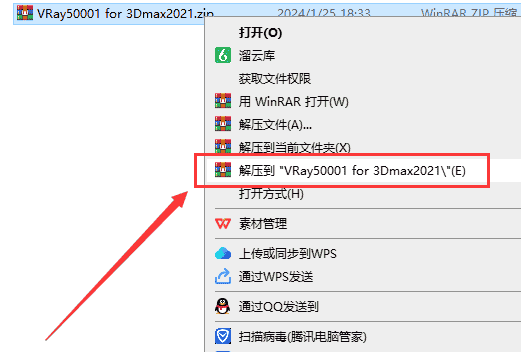软件介绍
此软件“仅限学习交流,不能用于商业用途”如用于商业用途,请到官方购买正版软件,追究法律责任与“综合资源网”无关!

最新Vr5.0相关功能更新介绍:
新LIGHT MIX
探索单一渲染下的多种照明场景。新的VRayLightMix渲染元素可以在不重新渲染的情况下进行交互调整灯光。
新的材质预设
另外一项省时特性是新的材料库和浏览器。材料库里有超过500种不同种类的材料供用户使用。另一个让材料创建更加简单的特性是,在V-Ray材料中直接包含一个预设下拉列表,该列表包含预先设定好的金属,玻璃,水,塑料等。为帮助用户更准确地查看材质,V-Ray还在“材质编辑器”中提供了更精确的预览。
在Vray材料中有两个额外的参数。CoatLayer参数允许用户直接向V-Ray材质添加反射覆盖层,它比混合材质更优,渲染更快。另一种SheenLayer则可以制作柔软的超细纤维织物,例如丝绒,缎子,丝绸等等。也有一些新方法可以随机处理纹理。包含新的VRayUVWRandomizer贴图,VRayMultiSubTex控件也得到了增强。
在VRayUVWRandomizer中,也有一个随机的纹理平铺选项,可以自动删除纹理平铺残影。
其中更细节的一些新功能如下:
适用于3ds Max的V-Ray 5.0新功能:
VFB2:max版这次增加了全新的VFB的层合成功能。
LightMix:在VFB2中添加对灯光后期处理的支持。
V-Ray:支持在ACEScg颜色空间中渲染,可以从文件名中识别纹理颜色空间
V-Ray资源浏览器:V-Ray材质库的材质库浏览器实用程序;
V-Ray材质库:添加独立工作的材质库下载程序,并作为安装的一部分
V-Ray材质预览:可使用自定义的.vrscene渲染材质预览;
VRayMtl:添加涂层和光泽层;
VRayMtl:添加简单预设;
VRayHairNextMtl:添加简单预设;
VRayCarPaintMtl2:添加具有更精确薄片过滤和减少内存使用的新车漆材质;
VRayUVWRandomizer:添加只能与VRayBitmap和VRayTriplanarTex的映射源输入一起使用的texmap,并支持随机切片;
VRayMultiSubTex:添加随机色调、饱和度和伽马方差选项;
VRayMultiSubTex:添加新的“按面随机”材质ID /对象ID /元素模式;
VRayBitmap:将VRayHDRI重命名为VRayBitmap;
VRayCompTex:添加新的混合模式:色彩偏移,色彩色调,直接混合Alpha,预先混合混合Alpha;
VRayTriplanarTex:能够用作VRayBitmap的映射源;
VRayPointCloudColor:添加支持PointCloud颜色通道的贴图;
V-Ray:提高渲染大型场景时的精度;
V-Ray:MikkTSpace支持切线法线贴图;
V-Ray:VFB2中的新版本通知和渲染设置“关于”部分;
V-Ray:在安装中包括V-Ray AppSDK Python绑定;
VRayLightSelect:支持环境照明;
安装程序:集成捆绑产品的新安装程序体验:Chaos许可证服务器,Chaos Cloud客户端和V-Ray材质库;
V-Ray GPU:添加了对内核外代码路径的支持;
V-Ray GPU:支持2D置换;
V-Ray GPU:以雾效模式渲染Phoenix FD粒子着色器;
V-Ray GPU:添加了对OSL着色器的支持;
V-Ray GPU:增加了对细胞贴图的支持;
V-Ray GPU:添加对BerconTiles和Bercon Wood贴图的支持;
V-Ray GPU:实现每个设备的GPU内存跟踪器;
V-Ray GPU:具有渐进式采样的可恢复渲染;
1 软件安装包下载解压打开(下载软件安装包之前务必将杀毒软件以及防火墙关闭,避免将开心补丁或注册机删除) 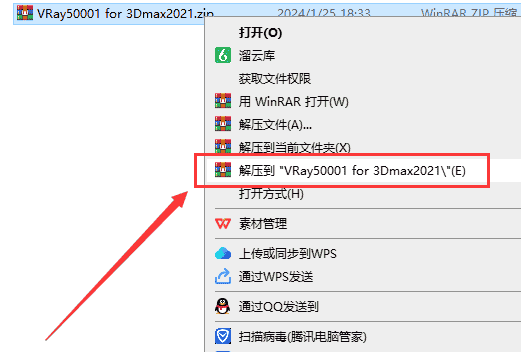
(图 1)
将软件安装包下载到电脑本地之后,选择安装包鼠标右键进行使用解压工具解压(注意:如果解压需要解压码的话,请换一个解压工具解压即可,无压缩密码)【特别说明:因Vray 5.0001版本支持3Dmax2016-2021版本,所以安装教程我们就以3dmax2021安装为例。安装其他3damx版本的操作和本教程一致,跟着操作就可以了】